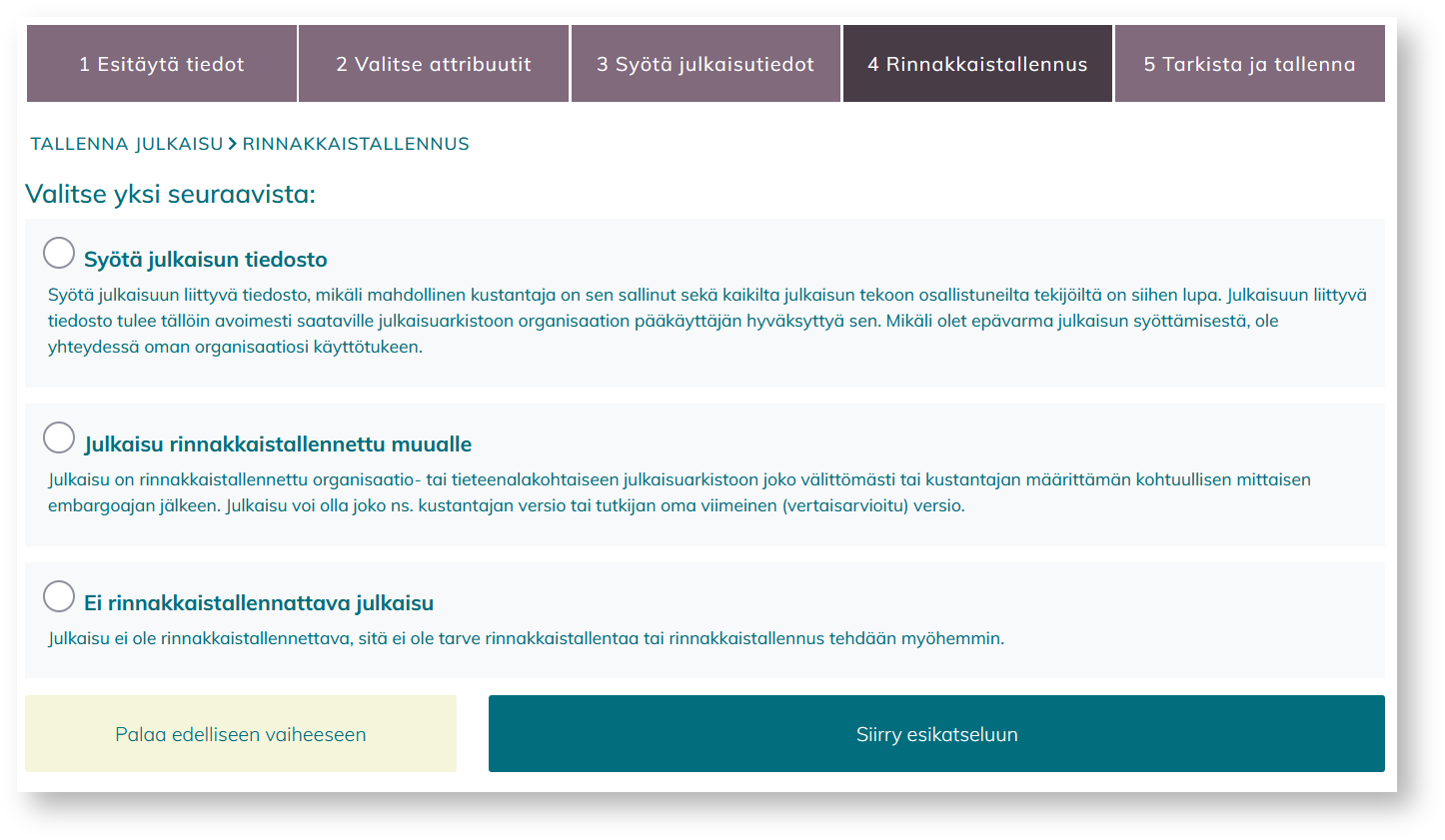Etusivu
Palvelun etusivun näkymän sisältö käyttäjälle riippuu siitä, onko organisaation käytössä julkaisutietojen tallennuksen lisäksi myös aktivitteettien tallennus.
Julkaisujen tallennukseen ja omien tallennusten selailuen eteminen tapahtuu joko navigaation pudotusvalikon tai etusivun pikakuvakkeiden kautta.
Tallenna julkaisu
Julkaisujen tallennus JUSTUS-palveluun tapahtuu viidessä eri vaiheessa.
Julkaisujen tallentamisen vaiheet ovat:
(1) Esitäytä tiedot (vapaaehtoinen)
(2) Valitse attribuutit,
(3) Syötä julkaisutiedot,
(4) Rinnakkaistallennus
(5) Tarkista ja tallenna
1. Esitäytä tiedot (vapaaehtoinen)
Voit aloittaa tallentamisen esitäyttämällä julkaisutietoja, mikäli julkaisun tiedot löytyvät jo CrossRef- tai VIRTA-julkaisutietopalvelusta. Esitäytettävien tietojen laajuus on palvelukohtaista ja tiedoissa voi myös esiintyä virheitä. Muistathan aina siis tarkistaa myös esitäytetyt julkaisutiedot.
Esitäytettäviä julkaisutietoja voi hakea joko DOI-tunnisteella tai hakemalla tietoja julkaisun nimellä.
Tietojen hakeminen DOI-tunnisteella
DOI-tunnisteella haettaessa julkaisutiedot haetaan CrossRef-palvelusta. Kirjoita kenttään julkaisun DOI-tunnisteesta muodostettu pysyvä osoite ja klikkaa ”Hae”. Huom. OKM-tiedonkeruun omia kenttiä ei ole mahdollista esitäyttää haettaessa tietoja CrossRef palvelusta.
Tietojen hakeminen julkaisun nimellä
Voit hakea julkaisutietoja myös julkaisun nimellä, jolloin tiedot haetaan sekä VIRTA-julkaisutietopalvelu että CrossRef-palvelusta.
Kirjoita julkaisun nimi tai osa sitä (vähintään 5 merkkiä) alempaan kenttään ja klikkaa "Hae" (kuva alla). Huom. hakusanoja koskevat rajoitukset, ks. Tarkennettu ohje julkaisun esitäytön hakuun VIRTA-palvelusta.
Voit halutessasi rajata hakua tekijän nimellä ylemmässä tekstikentässä (kuva alla).
Valitse aukeavasta pudotusvalikosta haluamasi julkaisu ja klikkaa "Vie tiedot lomakkeelle" (kuva alla).
Lomakkeelle viedyt tiedot näkyvät julkaisujen tallennuksen vaiheessa "3 Syötä julkaisutiedot". Mikäli tiedot haetaan VIRTA-julkaisutietopalvelusta, julkaisulle tuodaan myös julkaisun attribuutit (tallennuksen vaihe ”2 Valitse attribuutit”) ja tietojen tallennuksessa siirrytään suoraan vaiheeseen 3. Esitäytön mukana tulleet attribuutit voidaan kuitenkin myös vaihtaa.
Organisaation sisäisten duplikaattien tunnistus esitäytössä
Mikäli käyttäjä pyrkii lisäämään VIRTA-julkaisupalvelusta sellaista julkaisutietoa, jonka joku muu saman organisaation käyttäjä on jo sinne lisännyt, ilmoittaa palvelu mahdollisesta päällekkäisyydestä käyttäjälle. Duplikaattivirhe ei estä julkaisun tallennuksessa etenemistä.
Ohita julkaisutietojen esitäyttö
Julkaisutietojen esitäyttämisen vaiheen voi myös ohittaa valitsemalla "Ohita vaihe ja syötä julkaisutiedot käsin" (kuva alla).
2. Valitse attribuutit
Valitse julkaisua kuvailevat attribuutit. Valittavissa olevat attribuutit vaihtelevat jo valittujen attribuuttien mukaan. Attribuuttimuotoisen julkaisutiedonkeruun tarkempi ohjeistus löytyy sivulta Julkaisutiedonkeruun ohje julkaisun tekijälle.
Attribuutit valitaan, jos tiedot syötetään käsin tai jos tietoja on haettu CrossRef-palvelusta. Julkaisutietojen haku VIRTA-palvelusta tuo julkaisulle myös julkaisua kuvailevat attribuutit, jolloin tallennuksessa siirrytään suoraan vaiheeseen ”3 Syötä julkaisutiedot”.
3. Syötä julkaisutiedot
Tarkista esitäytetyt tiedot
Mikäli hait julkaisulle esitäytettyjä tietoja vaiheessa ”1 Esitäytä tiedot”, löytyneet tiedot näkyvät nyt lomakkeella. Tarkista tiedot ja korjaa virheet. Tarkista esimerkiksi, onko haku tuonut kaikki julkaisun tekijät tekstikenttään, ja että on sivunumerot eroteltu viivalla (-) eikä esimerkiksi kysymysmerkillä (?).
Täydennä tiedot
Täydennä vähintään punaisella tähdellä (*) merkityt pakolliset tiedot. Pakolliset tiedot riippuvat siitä, millaiset attribuutit julkaisulle on valittu. Julkaisutiedonkeruun pakollisista tiedoista löydät lisätietoa julkaisutiedonkeruun tietosisältöä käsittelevältä wikisivulta.
Tietojen kohdalla on myös infopallo (kuva alla), joka antaa lisätietoja kerättävästä tiedosta, sen määrittelystä tai miten tieto mahdollisesti tulee lomakkeessa ilmoittaa.
Huomioitavia kohtia lomakkeessa
Tekijät kohdassa listataan kaikki julkaisun tekijät samassa järjestyksessä ja muodossa kuin alkuperäisessä julkaisussa. Organisaation tekijät -kohtaan merkitään ainoastaan ne tekijät, jotka affilioituvat julkaisua tallentavaan organisaatioon.
- Organisaation tekijät -kohdassa julkaisun tallentaja voi hyödyntää automaattista esitäyttöä, mikäli organisaation pääkäyttäjä on tuonut tekijätiedot palveluun CSV-tiedostona (ks. kuva alla). Tässä tapauksessa palvelu tarjoaa Sukunimi-kenttään listan organisaation tekijöistä. Sukunimen valinnan myötä myös organisaation tekijän etunimi, tunniste ja alayksikkötieto, sekä mahdollinen ORCID-tunniste, täyttyvät automaattisesti lomakkeelle.
- Korkeakoulujen tekijöiden on lisäksi ilmoittava jokaiselle organisaatiotekijälle vähintään yksi tekijään liittyvä alayksikkökoodi. Alayksikkökoodisto päivitetään vuosittain. JUSTUS-palvelu käyttää Koodistopalvelusta löytyvää uusinta vuosiversiointia organisaation alayksiköistä. Alayksikön vuosi on lähtökohtaisesti sama kuin julkaisun vuosi. Jos et löydä haluamaasi vuotta pudotusvalikosta, voi tämä johtua siitä, että viimeisimmän vuoden alayksikkötietoja organisaatiostasi ei ole vielä toimitettu.
Lehden / julkaisusarjan nimi: Lehden / julkaisusarjan nimestä avautuu vähintään 5 merkin jälkeen pudotusvalikko, joka listaa julkaisuja julkaisufoorumin julkaisukanavatietokannasta (kuva alla). Tietojen mukana haetaan kaavan JUFO-ID ja JUFO-luokitus. Mikäli julkaisukanavaa ei löydy julkaisukanavatietokannasta, voit ohittaa ehdotuksen.
- Ehdotukset Avainsanat-kenttään tulevat asiasanasto- ja ontologiapalvelu Finton yleisestä suomalaisesta asiasanastosta YSO:sta. Voit myös ohittaa ehdotukset.
Kun kaikki tiedot vaiheeseen ”3 Syötä julkaisutiedot” on syötetty, klikkaa sivun alalaidasta ”Siirry julkaisun tiedoston valintaan”.
4. Rinnakkaistellennus
Julkaisun tallentamisen vaiheessa ”4 Rinnakkaistallennus” valitaan yksi kolmesta vaihtoehdosta: "Syötä julkaisun tiedosto", "Julkaisu rinnakkaistallennettu muualle" tai "Ei rinnakkaistallennettava julkaisu" (kuva alla)
Syötä julkaisun tiedosto
Voit syöttää julkaisuun liittyvä tiedoston JUSTUS-palveluun, mikäli mahdollinen kustantaja on sen sallinut sekä kaikilta julkaisun tekoon osallistuneilta tekijöiltä on siihen lupa. Julkaisuun liittyvä tiedosto tulee tällöin avoimesti saataville julkaisuarkistoon organisaation pääkäyttäjän hyväksyttyä sen. Tiedoston syöttäminen on mahdollista, jos organisaatiosi julkaisuarkistosto (esim. Thesesus) on integroitu JUSTUS-palveluun. Mikäli olet epävarma julkaisun syöttämisestä, ole yhteydessä oman organisaatiosi käyttötukeen.
Kun valitset ”Syötä julkaisun tiedosto”-kohdan, sivulle aukeaa lomake, johon voit täyttää tiedoston tarkemmat tiedot. Huomioi, että voit tallentaa ainoastaan pdf-muotoisia tiedostoja JUSTUS-palveluun.
Julkaisu rinnakkaistallennettu muualle
Valitse tämä vaihtoehto, mikäli julkaisu on rinnakkaistallennettu organisaatio- tai tieteenalakohtaiseen julkaisuarkistoon. Kirjoita tekstikenttään rinnakkaistallennetun version verkko-osoite (esim. URN).
Ei rinnakkaistallennettava julkaisu
Valitse tämä vaihtoehto, kun tallennettava julkaisu ei ole rinnakkaistallennettava, sitä ei ole tarve rinnakkaistallentaa tai rinnakkaistallennus tehdään myöhemmin.
Valittuasi yhden kolmesta vaihtoehdosta, klikkaa sivun alalaidasta ”Siirry esikatseluun”.
5. Julkaisutietojen tarkistaminen ja tallentaminen
Tarkista syöttämäsi tiedot sivulle avautuneesta esikatselulomakkeesta. Tarvittaessa tietoja voit palata korjaamaan tallennusprosessin edellisiin vaiheisiin klikkaamalla sivun alalaidasta ”Palaa muokkaamaan”.
Jos syöttämäsi tiedot ovat oikein, klikkaa "Tallenna tiedot ja siirry julkaisulistaukseen".
Julkaisu siirtyy tallennuksen jälkeen "Omat tallennukset" välilehdelle. Julkaisua on mahdollista muokata niin kauan kuin pääkäyttäjä ei ole ehtinyt hyväksyä sitä (ks. ohjeiden kohta Omat tallennukset).
Omat tallennukset
Kaikki käyttäjän tallentamat julkaisutiedot näkyvät Omat tallennukset -näkymässä. Näkymä jakautuu käsittelyä odottaviin julkaisuihin ja käsiteltyihin julkaisuihin (kuva alla).
Käsittelyä odottavat julkaisut
Näkymässä näkyvät käyttäjän tallentamat julkaisutiedot, joita pääkäyttäjä ei ole vielä hyväksynyt. Näitä julkaisutietoja voit vielä itse tarvittaessa muokata.
Käsitellyt julkaisut
- Tässä kohdassa näkyvät tallentamasi julkaisutiedot, jotka on hyväksytty pääkäyttäjän toimesta.
- Käsiteltyjen julkaisujen kohdalla rivikäyttäjä ei voi enää muokata julkaisutietoja.
Rivikäyttäjät ja pääkäyttäjät
Kirjautumisen jälkeen käyttäjä saapuu roolistaan riippumatta palvelun etusivulle. Etusivun näkymä on kuitenkin erilainen riippuen käyttäjän roolista.
Lisäksi sivun alaosasta löytyvät aina JUSTUS-palvelun sivukartta, käyttötuki, palvelun ohjeet sekä saavutettavuus- ja tietosuojaselosteet (kuva alla).
"Käyttötuki"-kohdassa näkyy organisaation ilmoittama oma palveluosoite, josta rivikäyttäjä ensisijaisesti saa tukea ongelmatilanteessa. Ratkaisemattomat ongelmat ohjataan pääkäyttäjien toimesta osoitteeseen justus@csc.fi.
"Palvelun ohjeet"-kohta vie puolestaan tälle CSC:n ylläpitämälle JUSTUS-palvelun wikisivulle. Organisaatiot tarjoavat yksityiskohtaisempaa opastusta rivikäyttäjilleen, mikäli siihen on tarvetta.
Rivikäyttäjä
Rivikäyttäjä on kuka tahansa organisaation käyttäjä, joka kirjautuu JUSTUS-palveluun käyttäen organisaationsa tarjoamaa sähköpostia. Tunnistaminen tapahtuu JUSTUS-palvelussa organisaationsa tarjoaman sähköpostin (esim. @xamk.fi) kautta. Rivikäyttäjän on mahdollista:
- käydä lisäämässä julkaisutietoja palveluun sekä
- tarkastella ja muokata lisäämiään julkaisutietoja.
Rivikäyttäjä ei kuitenkaan voi siirtää julkaisutietoja edelleen VIRTA-julkaisutiedonkeruuseen, Tiedejatutkimus.fi -sivustolle tai opetus- ja kulttuuriministeriön vuosittaiseen tiedonkeruuseen. Julkaisutiedot ohjautuvat tallentamisen jälkeen organisaation pääkäyttäjille tarkistettavaksi.
Pääkäyttäjä
Pääkäyttäjä on organisaation ilmoittama palvelun pääkäyttäjä, joka kirjautuu JUSTUS-palveluun käyttäen organisaationsa tarjoamaa sähköpostia. Pääkäyttäjän on mahdollista
- käydä lisäämässä julkaisutietoja palveluun,
- tarkastella ja muokata itse lisäämiään sekä kaikkia organisaation rivikäyttäjien lisäämiä julkaisutietoja sekä
- hyväksyä itse lisäämiään ja kaikkia organisaation rivikäyttäjien lisäämiä julkaisutietoja siirrettäväksi edelleen JUSTUS-palvelusta VIRTA-julkaisutiedonkeruuseen ja Tiedejatutkimus.fi-sivustolle.
Pääkäyttäjä on vastuussa organisaationsa tuottamien julkaisutietojen oikeellisuudesta.
Pääkäyttäjät kirjautuvat JUSTUS-palveluun samalla tavalla kuin rivikäyttäjät käyttäen organisaationsa tarjoamaa sähköpostia. Tunnistautuminen pääkäyttäjäksi perustuu JUSTUS-palvelun Eduuni wiki-sivustolla ylläpidettävään pääkäyttäjien ryhmään. Organisaatiot ilmoittavat pääkäyttäjien muutokset osoitteeseen justus@csc.fi
Hyväksy tallennuksia
Organisaation nimeämät pääkäyttäjät pääsevät ”Hyväksy tallennuksia”-näkymään, jossa näkyvät kaikki oman organisaation rivi- ja pääkäyttäjien lisäämät julkaisutiedot. Näkymä jakautuu (A) käsittelyä odottaviin julkaisuihin ja (B) käsiteltyihin julkaisuihin.
A. Käsittelyä odottavat julkaisut
- Näkymässä näkyvät sekä rivi- että pääkäyttäjien tallentamat julkaisutiedot, joita ei ole käyty hyväksymässä.
- Klikkaamalla JulkaisuID:tä käyttäjä pääsee muokkaamaan julkaisua (kuva alla, kohta A).Muistathan kuitenkin muokkaamiseen jälkeen tallentaa tiedot kohdassa "5. Tarkista ja tallenna" ja klikkaamalla "Tallenna tiedot ja siirry julkaisulistaukseen".
- Julkaisutiedot voi hyväksyä taulukon oikeasta laidasta löytyvillä painikkeilla (kuva alla, kohta B) ja asettamalla niille julkaisun tilan seuraavasti:
- -1 HYLÄTTY - Julkaisu on hylätty tai sisältää merkittäviä virheitä, ks. https://wiki.eduuni.fi/x/YH7qAg.
- 0 KESKEN, EI JULKINEN - Julkaisun tietoja ei siirretä tiedejatutkimus.fi:hin tai raportoida OKM-tiedonkeruussa, mutta voidaan siirtää tiettyihin erikseen sovittaviin palveluihin.
- 1 KESKEN, JULKINEN - Julkaisun tiedot voidaan julkaista tietovarannon rajapintojen kautta ja siirtää tiedejatutkimus.fi:hin. Tiedoissa on kuitenkin puutteita, eikä niitä voida vielä käyttää osana OKM:n tiedonkeruuta.
- 2 VALMIS/OKM - Julkaisu voidaan raportoida tiedejatutkimus.fi:ssä ja se sisältää kaikki OKM-tiedonkeruussa vaadittavat arvot.
- 3 EI KUULU TIEDONKERUUSEEN - Julkaisua ei oteta mukaan OKM-tiedonkeruuseen, julkaisu näytetään tiedejatutkimus.fi-palvelussa.
- Hyväksymällä julkaisutiedot kyseistä julkaisutietoa ei voida enää rivikäyttäjän toimesta muokata (siirtyy rivikäyttäjillä kohtaan "Käsitellyt julkaisut"), joten asettamalla julkaisun tilan esim. 0, voi pääkäyttäjä "lukita" julkaisutiedon muokkaamisen sen lisänneeltä rivikäyttäjältä.
B. Käsitellyt julkaisut
- Näkymässä näkyvät kaikki organisaation julkaisutiedot, jotka jokin pääkäyttäjä on käynyt hyväksymässä asettamalla niille minkä tahansa julkaisun tilan.
- Klikkaamalla JulkaisuID:tä käyttäjä pääsee muokkaamaan julkaisua. Muistathan kuitenkin muokkaamiseen jälkeen tallentaa tiedot kohdassa "5. Tarkista ja tallenna" ja klikkaamalla "Tallenna tiedot ja siirry julkaisulistaukseen".
- Mikäli jo käsiteltyjä julkaisutietoja muokataan, siirtyvät muokatut julkaisutiedot automaattisesti VIRTA-julkaisutietopalveluun niin, että uusin julkaisutieto korvaa aina vanhan.
- Julkaisun tilaa voi muuttaa vapaasti, eli esim. täydennetty julkaisutieto voidaan asettaa julkaisun tilasta 0 julkaisun tilaksi 2.
- Julkaisun tilan muutokset siirtyvät automaattisesti VIRTA-julkaisutietopalveluun
- VIRTA-julkaisutietopalvelu hakee uusia ja muuttuneita julkaisutietoja JUSTUS-palvelusta muutaman minuutin välein, joten julkaisutiedot eivät välttämättä siirry välittömästi näkyviin esim. Tiedejatutkimus.fi:hin.
Julkaisuarkistointegraatiot (Theseus, Helda, Jukuri)
- Tiedoston poistaminen jo hyväksytystä julkaisusta poistaa julkaisun tietueen julkaisuarkistosta. Mikäli tiedoston vaihtaminen on tarpeen, muutos tulisi toistaiseksi tehdä suoraan julkaisuarkistossa, ja jättää Justuksessa tietue tiedoston osalta ennalleen.